Brze Veze
Ključne Tačke
-
Pravilno podešavanje sa odgovarajućim kablovima i portovima je esencijalno za efikasno povezivanje više ekrana sa laptopom.
-
Optimizujte prostor na stolu koristeći eksterne dodatke i nosače za monitore kako biste unapredili izgled vašeg radnog prostora.
-
Optimalan broj monitora varira u zavisnosti od vaših potreba; najčešće je dovoljan jedan dodatni monitor, dok će nekima biti potrebno više ekrana za specifične zadatke.
PREPORUČENI VIDEO DANA
Da li često prelazite sa jednog prozora na drugi ili ste pretrpali ekran laptopa sa više otvorenih aplikacija? Možda je vreme da razmislite o dodatnom monitoru.
Upotreba više monitora može značajno poboljšati produktivnost, nudeći vam daleko više prostora za rad. Ako razmišljate o korišćenju dodatnog monitora sa laptopom, postoje neke ključne stvari koje morate uzeti u obzir.
1. Kreiranje Postavke
Prvi korak je definisanje vaše postavke, uključujući opcije za izlaz slike, jer će to diktirati koje monitore možete kupiti.
Ako imate stariji laptop, verovatno poseduje i HDMI i Mini DisplayPort. To znači da možete priključiti dva monitora bez potrebe za razdelnicima ili adapterima. Noviji laptopovi često imaju samo jedan HDMI ili USB-C port sa DisplayPort mogućnostima.
 Pic Media Aus/Shutterstock
Pic Media Aus/Shutterstock
Proverite specifikacije portova vašeg laptopa u uputstvu. Na primer, potreban vam je DisplayPort ili HDMI 1.3 (ili noviji) ako planirate da koristite monitor od 1080p sa 144Hz. Poznavanje mogućnosti vašeg laptopa može vas spasiti od nepotrebne kupovine koju ne biste mogli u potpunosti iskoristiti.
Sledeći korak su kablovi. Nabavite kvalitetne HDMI kablove koji su kompatibilni sa rezolucijom vaših monitora. Iako standardni HDMI kabl može funkcionisati sa skoro svim monitorima, bitno je proveriti brzinu prenosa kako biste osigurali visoki kvalitet slike. Iako većina HDMI kablova izgleda isto, varijacije mogu uticati na performanse. Slično važi i za USB Type-C kablove; nisu svi isti, pa pogrešan kabl može biti problem.
Sam proces povezivanja je jednostavan, a već smo objasnili kako priključiti više monitora na laptop.
Ne zaboravite da nema smisla nabavljati vrhunski gaming monitor ako vaš laptop nema dovoljno dobre izlazne mogućnosti da bi iskoristio visoku brzinu osvežavanja i druge prednosti vašeg monitora.
2. Organizacija Radnog Prostora
Dodavanje eksternog monitora obično zahteva da ga postavite na odgovarajuće mesto na vašem stolu, kako biste mogli da koristite ekran laptopa kao sekundarni ekran. Ako i dalje želite da koristite tastaturu laptopa, stvari mogu postati malo nezgodne.
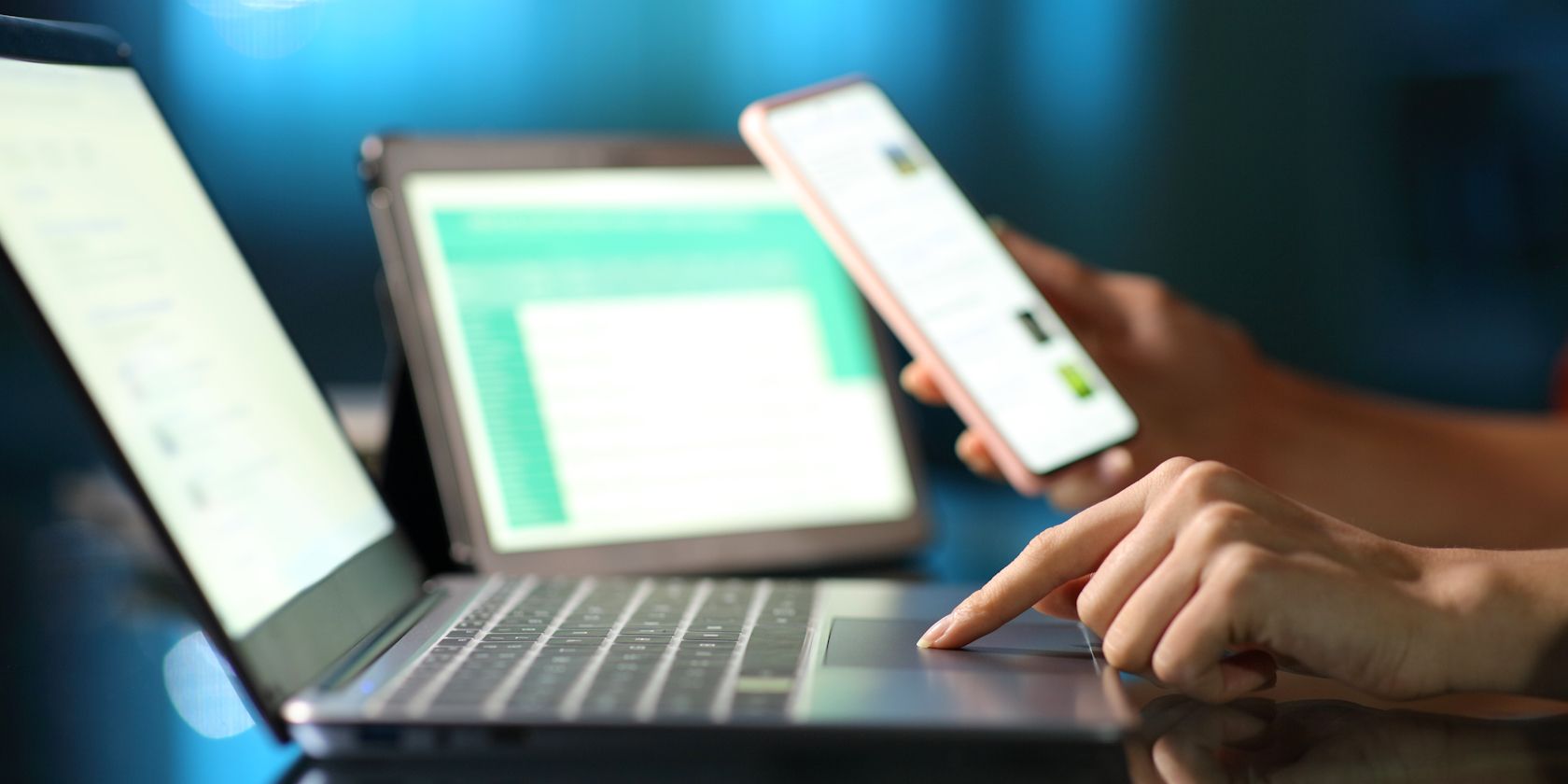 Antonio Guillem/Shutterstock
Antonio Guillem/Shutterstock
Od trenutka kada odlučite da dodate eksterni monitor laptopu, prelazite na radnu stanicu. Iako možete postaviti monitor pored laptopa i priključiti neophodne kablove, to nije najoptimalnije rešenje.
Preporučuje se da nabavite eksternu tastaturu, miš i stalak za laptop. To će stvoriti radno okruženje sličnije desktop računaru i osigurati da možete podesiti sve u najergonomičniji položaj.
U ovom trenutku, verovatno ćete se suočiti sa problemom previše kablova na stolu. Možete ih ostaviti kako jesu, ali pravilno upravljanje kablovima će vam biti veoma korisno prilikom bilo kakvih promena, ili kada morate da isključite laptop sa stola.
Ako imate manji sto, ili stalak za monitor zauzima previše prostora, razmislite o kupovini nosača za monitor. To će poboljšati izgled vašeg radnog prostora i pružiti vam veću fleksibilnost u pozicioniranju monitora.
3. Izbor Optimalnog Broja Monitora
Broj potrebnih monitora zavisi od toga kako najviše koristite laptop. Za većinu korisnika, dovoljan je samo jedan dodatni monitor. Dakle, ako želite zakrivljeni setup sa tri ekrana, bolje je da uštedite novac i nabavite kvalitetan širokougaoni monitor sa visokom stopom osvežavanja, brzim odzivom i preciznim prikazom boja.
 DC Studio/Shutterstock
DC Studio/Shutterstock
Istraživanja su potvrdila ovu činjenicu. Na primer, Microsoftovo istraživanje Korisničko Iskustvo sa Velikim Ekranom pokazalo je da korišćenje postavke sa dva ekrana može povećati produktivnost između 9 i 50 procenata.
Međutim, u nekim slučajevima, dodavanje tri ili više monitora može biti korisno. Ako se bavite trgovinom, radite sa tabelama, gradite gaming setup sa više ekrana za simulacije, ili vam je generalno potreban dodatni prostor na ekranu, ne oklevajte da nabavite više monitora.
To će povećati troškove i složenost postavke. Da biste to držali pod kontrolom, investirajte u jedan dobar primarni monitor, a na ostalima možete uštedeti.
4. Problemi sa Performansama
Kada govorimo o laptopovima, performanse su ključno pitanje. Za razliku od desktop računara, gde možete direktno priključiti monitor na grafičku karticu (GPU), izlaz slike na laptopu može, ali i ne mora biti mapiran na diskretnu grafičku, što može stvoriti probleme.
Ako je izlaz slike laptopa povezan sa integrisanom grafičkom karticom, to znači da će spoljašnji ekran takođe biti napajan njom. Zbog toga, kada pokrećete zahtevne programe ili igre koje koriste namenski GPU, komunikacija između njih može uzrokovati probleme sa performansama kada koristite spoljašnji monitor.
 NATALIA61/Shutterstock
NATALIA61/Shutterstock
Ovi problemi mogu, ali i ne moraju biti primetni. U svakom slučaju, preporučljivo je osigurati da je vaš GPU dorastao zadatku pokretanja dva monitora. Većina modernih laptopova sa diskretnim GPU-ovima ima izlaze koji su direktno povezani sa namenskim GPU-om, pa ste verovatno pokriveni.
Nvidia i AMD nude softver za kontrolu koji vam omogućava da promenite ova podešavanja, što znači da možete izabrati koji GPU će laptop koristiti za pokretanje spoljašnjeg monitora. Ako vam je stalo do performansi, korišćenje namenskog GPU-a je bolja opcija, dok integrisani GPU može da podnese ostalo. Međutim, imajte na umu da u zavisnosti od hardvera laptopa, možda nećete imati sve ove opcije. Alternativno, MUX prekidač može poboljšati performanse direktnim slanjem grafičkih podataka na ekran bez potrebe da prolaze kroz centralni procesor (CPU).
5. Korišćenje Docking Stanice
Ako vaš laptop ima Thunderbolt 4 port, docking stanice mogu biti primamljive. Možete povezati sve monitore, periferne uređaje, mrežne kablove, i puniti laptop preko jednog USB-C kabla.

Međutim, važno je odabrati pravu docking stanicu. Morate biti sigurni da portovi za prikaz na docking stanici podržavaju vaše monitore, kako biste mogli da ostvarite željenu rezoluciju i brzinu osvežavanja. Na kraju, ali ne i najmanje bitno, pobrinite se da docking stanica podržava USB-C Power Delivery; u suprotnom će vam trebati dodatni kabl za punjenje laptopa ako podržava USB-C punjenje.
Korišćenje više monitora može značajno povećati vašu produktivnost i pomoći vam da uradite više sa manje napora. Odluka o monitorima i celokupnoj postavci može biti zahtevna, ali se na kraju svakako isplati.